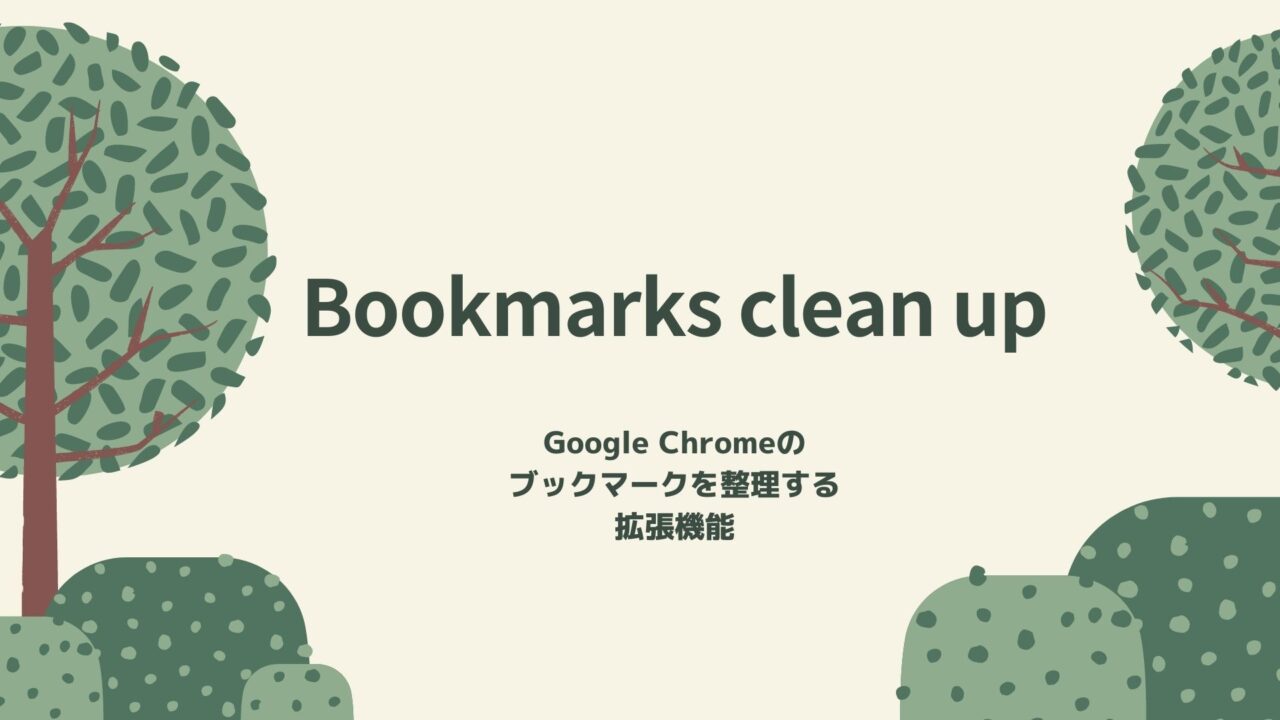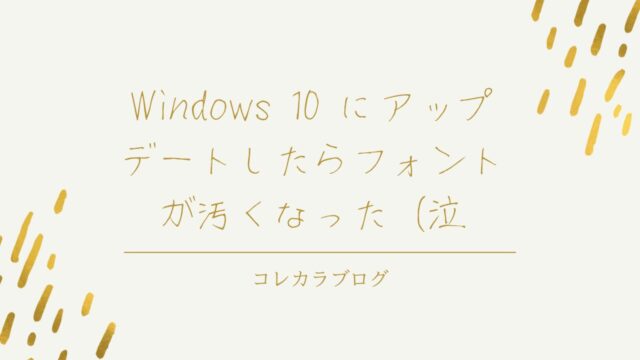Webブラウザとして最も利用されているGoogle Chromeのブックマークの重複やリンク切れをチェックできる拡張機能「Bookmarks clean up」を紹介します。
このプラグインを使えば、Google Chromeに保存されているブックマークの調査をワンクリックで実行できます。
「重複しているブックマークを整理したい」
「リンク切れしているブックマークを削除したい」
「Bookmarks clean up」にはこのような機能が備わっているので、ぜひ導入してみてください!
「Bookmarks clean up」をインストールする
まずはChorme ウェブストアから「Bookmarks clean up」をインストールします。
Bookmarks clean up – Chrome ウェブストア
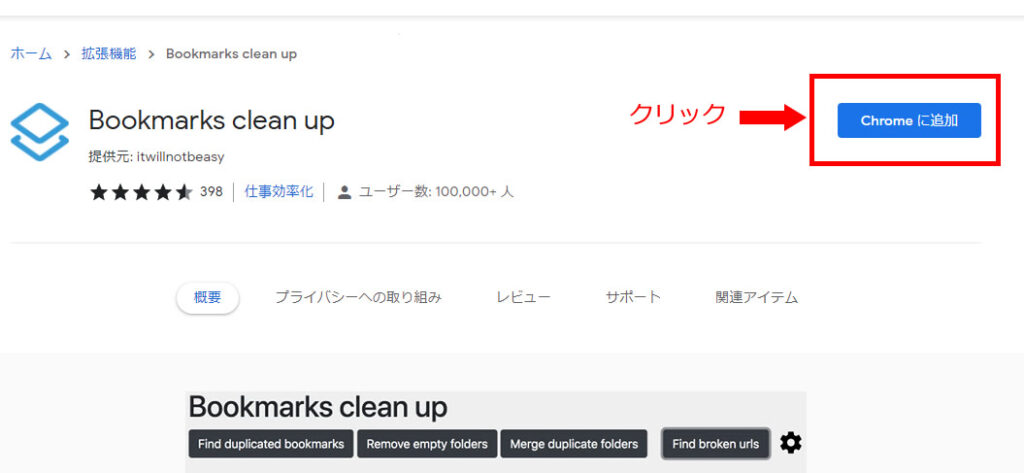
ページを開いたら「Chromeに追加」ボタンを押しましょう。
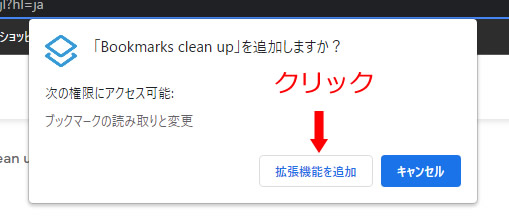
次にメッセージが表示されるので「拡張機能を追加」ボタンをクリックします。
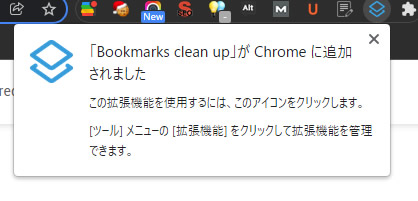
「Bookmarks clean up」がGoogle Chromeに追加されました。
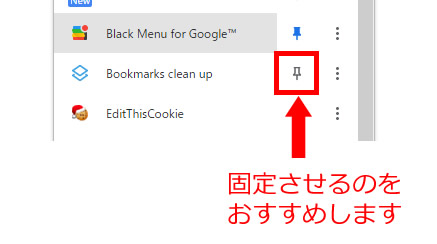
拡張機能のボタンをクリックして、追加した「Bookmarks clean up」アドオンを固定表示させると使いやすくなります。
これで「Bookmarks clean up」のインストールは完了です。
「Bookmarks clean up」の使い方
「Bookmarks clean up」の使い方をご紹介します。
まず先ほどインストールした「Bookmarks clean up」を起動します。
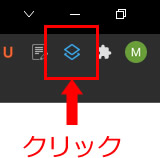
↑の画像に表示されているアイコンが「Bookmarks clean up」です。これをクリックしましょう。
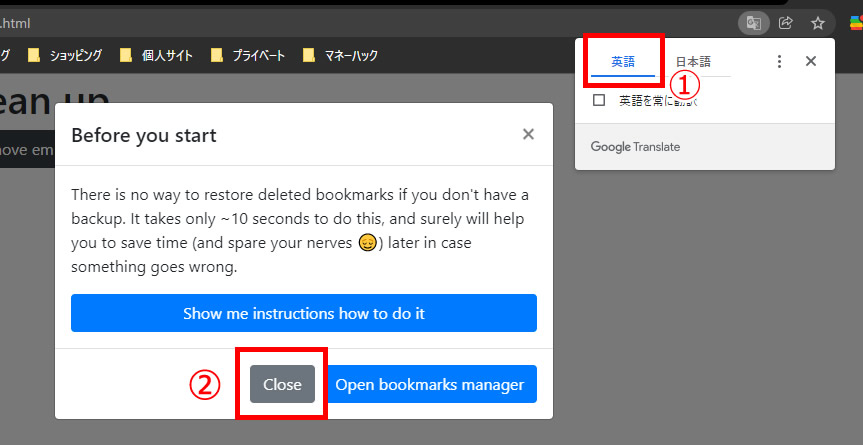
初回の起動時に画像のようなメッセージが表示されます。メッセージは英語ですが、Google Translateで日本語に翻訳しないことをおすすめします。
というのも、アルファベットで保存されているブックマークが変に日本語化されて表示されてしまうからです。
ここは英語のままにしておき、画像の②の隣にある「Close」ボタンをクリックしてメッセージを閉じます。
ちなみにこのメッセージには、「作業する前にブックマークのバックアップを取っておきましょう」という事が書かれています。心配な人はブックマークのバックアップを先に保存しておいてください。
Closeボタンをクリックすると「Bookmarks clean up」の画面が表示されます。
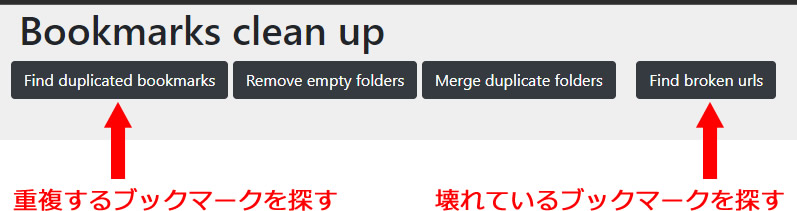
4つのメニューが表示されていますが、よく使うのは両端の2つです。
・Find duplicated bookmarks ⇒ 重複するブックマークを探す
・Find broken urls ⇒ 壊れたブックマークを探す
という内容です。リンク切れやアクセス禁止されているページのブックマークを探すには、右端の「Find broken urls」をクリックしましょう。
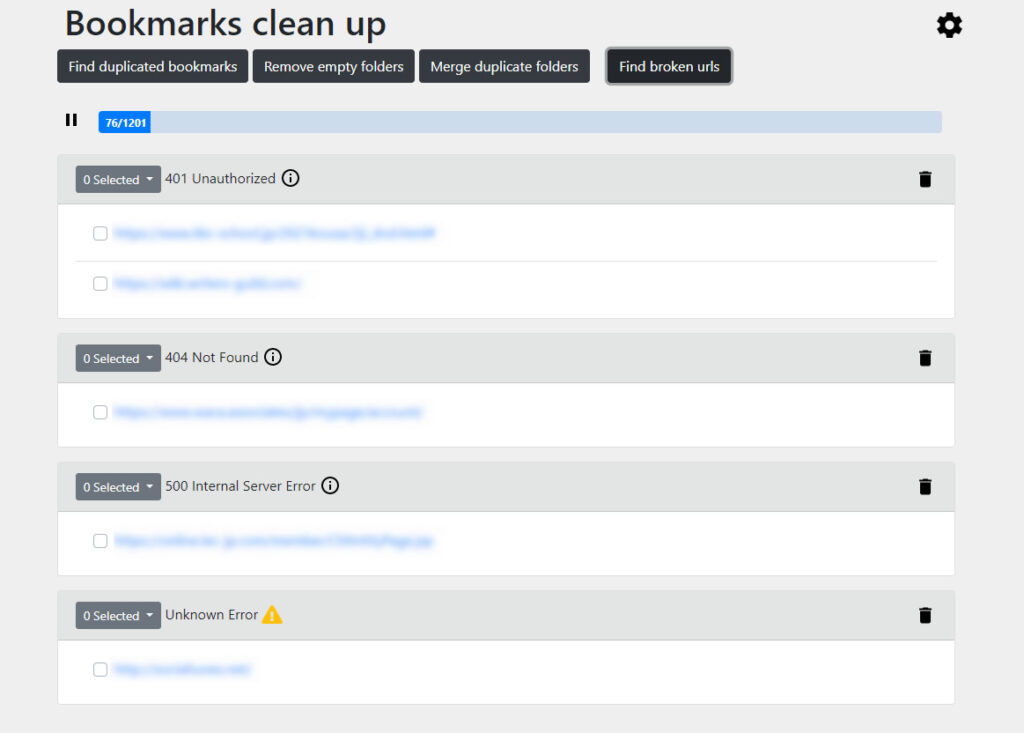
ブックマークの調査が始まります。保存しているブックマークの数によっては、チェックに時間がかかるので、のんびり待ちましょう。
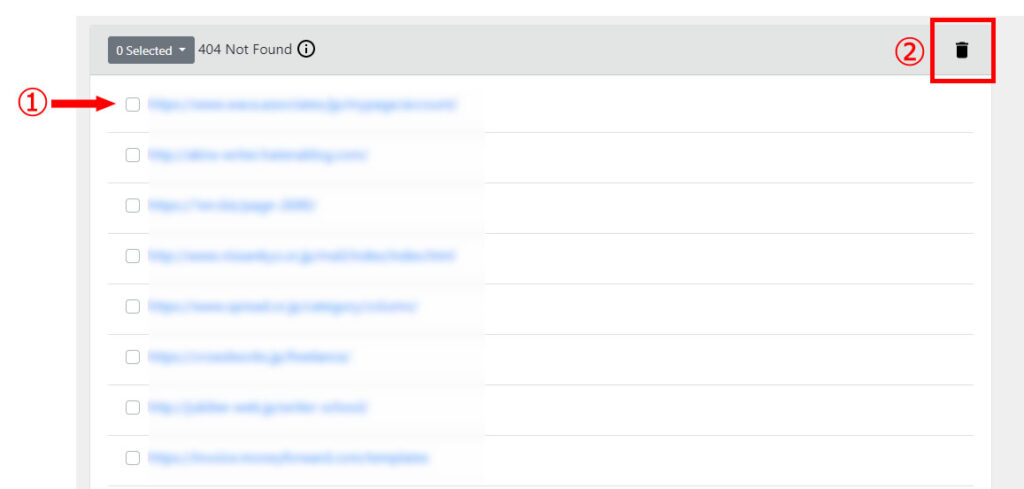
チェックが済んだら、エラーの種類別にブックマークのリストが表示されます。
「404 Not Found」とか書いてありますよね。このエラーについてザックリ説明すると、
・401 Unauthorized ⇒ 認証が必要なページにアクセスできなかった
・403 Forbidden ⇒ アクセスが禁止されていページ
・404 Not Found ⇒ ページがなくなっている
・500 Internal Server Error ⇒ サーバーのエラー
このような意味です。もしかしたらほかの種類のエラーがあるかもしれませんが、意味が分からなければ無視して大丈夫です。
ページがなくなっているのは「404 Not Found」ですので、ここに表示されているURLにチェックを入れて②のゴミ箱アイコンをクリックすれば、リンク切れしているブックマークを一括して削除できます。
これでGoogle Chromeのリンク切れしているブックマークの削除が完了です!
「Find duplicated bookmarks」を使えば重複しているブックマークの整理ができます。壊れたブックマークのときと、同様の方法で整理できますので、必要でしたらそちらもご活用ください。